ClickCharts横向打印图表的教程
时间:2024-03-12 15:02:32作者:极光下载站人气:8
ClickCharts是一款很好用的流程图绘制软件,它是以更易于理解的方式组织数据和信息,让受众可以直观的查看数据信息之间的逻辑关系,而且为用户提供了模板、图标以及形状等功能工具,帮助用户轻松创建出所需的流程图和图表,因此ClickCharts软件吸引了不少的用户前来下载使用,当用户在使用ClickCharts软件时,想要横向打印图表,却不知道怎么来操作实现,其实这个问题是很好解决的,用户只需打开打印预览窗口,接着将方向设置为横向并勾选将图标拟合页面选项即可解决问题,那么下面就和小编一起来看看ClickCharts横向打印图表的方法教程吧,希望用户能够从中获取到有用的经验。
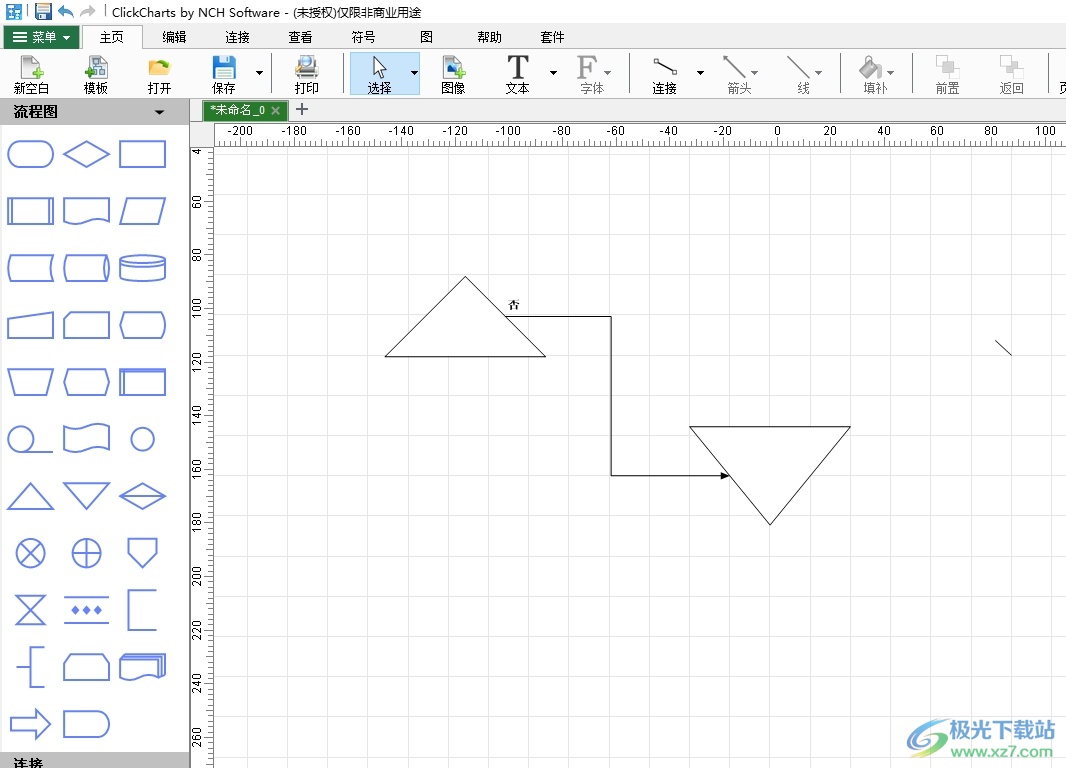
方法步骤
1.用户在电脑上打开ClickCharts软件,并来到编辑页面上来进行设置
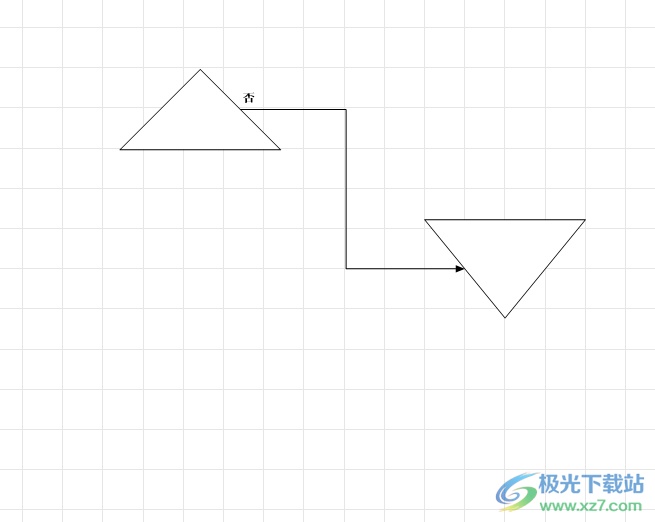
2.接着在页面上方的菜单栏中点击主页选项,将会显示出相关的选项卡,用户选择打印选项
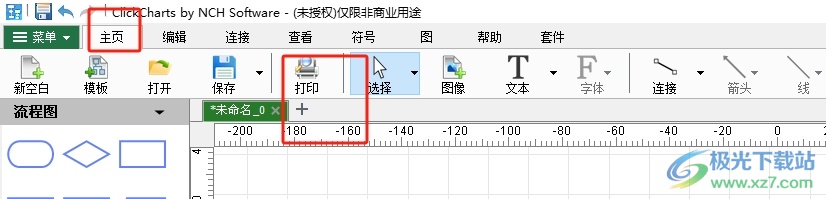
3.这时进入到打印预览窗口中,用户在方向板块中勾选横向选项
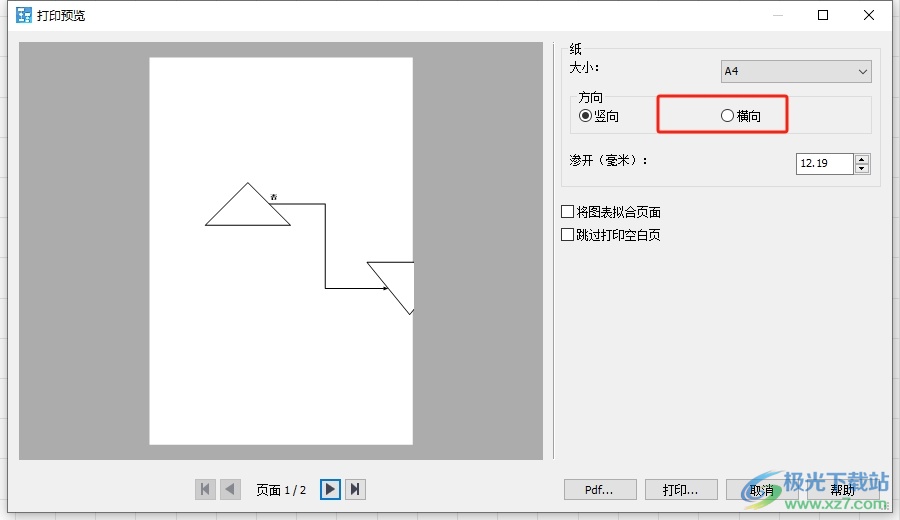
4.还需要用户在下方显示出来的功能板块中,勾选将图表拟合页面选项并按下底部的打印按钮
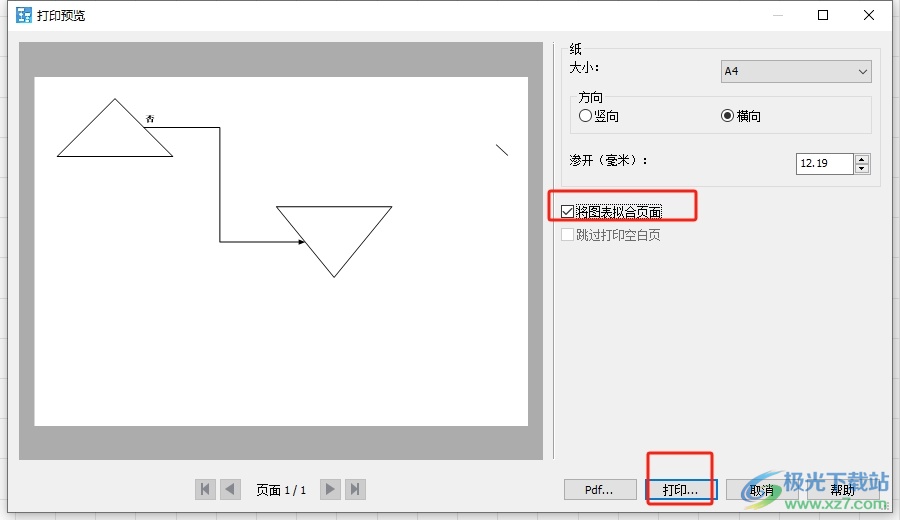
5.在打开的打印窗口中,用户按需选择好打印机、设置好页面范围和份数选项,然后按下打印按钮即可解决问题
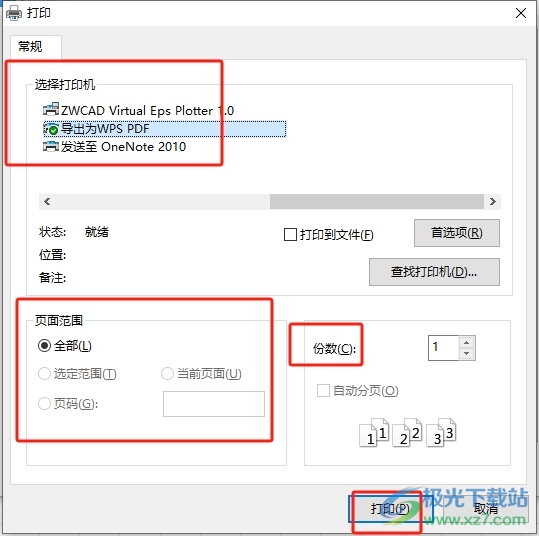
用户在使用ClickCharts软件时,想要横向打印图表,就可以在打印预览窗口中点击横向选项,接着勾选将图标拟合页面选项即可解决问题,方法简单易懂,因此感兴趣的用户可以跟着小编的教程操作试试看,用户只需简单操作几个步骤即可完成设置。

大小:1.62 MB版本:v8.63 官方版环境:WinXP, Win7, Win8, Win10, WinAll
- 进入下载
相关推荐
相关下载
热门阅览
- 1百度网盘分享密码暴力破解方法,怎么破解百度网盘加密链接
- 2keyshot6破解安装步骤-keyshot6破解安装教程
- 3apktool手机版使用教程-apktool使用方法
- 4mac版steam怎么设置中文 steam mac版设置中文教程
- 5抖音推荐怎么设置页面?抖音推荐界面重新设置教程
- 6电脑怎么开启VT 如何开启VT的详细教程!
- 7掌上英雄联盟怎么注销账号?掌上英雄联盟怎么退出登录
- 8rar文件怎么打开?如何打开rar格式文件
- 9掌上wegame怎么查别人战绩?掌上wegame怎么看别人英雄联盟战绩
- 10qq邮箱格式怎么写?qq邮箱格式是什么样的以及注册英文邮箱的方法
- 11怎么安装会声会影x7?会声会影x7安装教程
- 12Word文档中轻松实现两行对齐?word文档两行文字怎么对齐?
网友评论